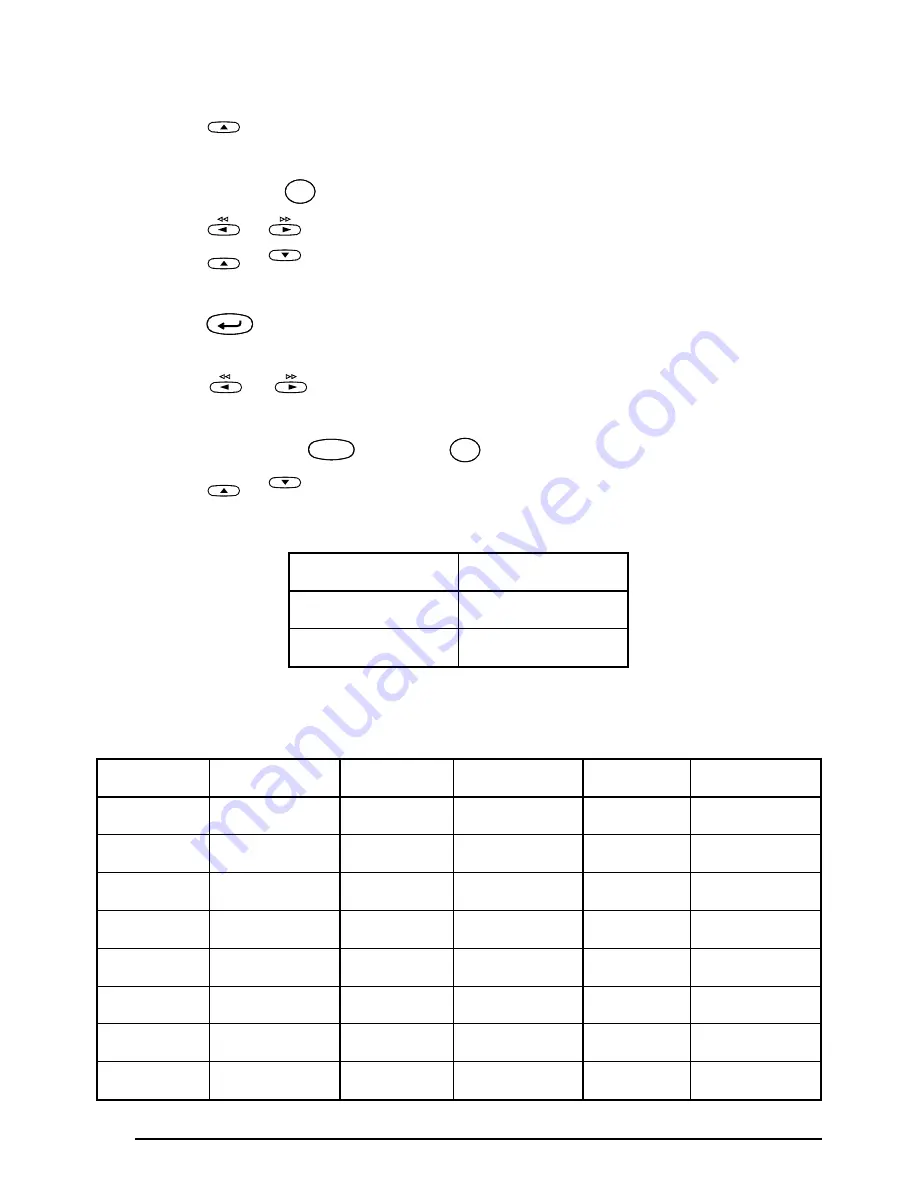
52
Para cambiar los ajustes de los parámetros del código de barras:
3
Presione .
☞
Para volver a los datos del código de barras sin cambiar ningún ajuste de paráme-
tro, presione
.
4
Presione
o
hasta que aparezca el parámetro que desee cambiar.
5
Presione
o
hasta que se visualice el ajuste deseado.
6
Repita los pasos
4
y
5
hasta haber ajustado todos los parámetros que desee.
7
Presione .
Para añadir un carácter especial a los datos del código de barras:
8
Presione
o
hasta que el cursor se coloque debajo del carácter situado a la
derecha de donde desee añadir el carácter especial.
9
Mantenga presionado
y presione
.
0
Presione
o
hasta que se visualice el carácter especial.
☞
Cuando utilice los tipos CODE 39 solamente podrá introducir los caracteres espe-
ciales siguientes.
Cuando utilice los tipos EAN128 solamente podrá introducir los caracteres especia-
les siguientes.
SÍMBOLO
CARÁCTER
1
+
2
$
VALOR
CARÁCTER
VALOR
CARÁCTER
VALOR
CARÁCTER
3
#
69
ENQ
87
ETB
4
$
70
ACK
88
CAN
11
+
71
BEL
89
EM
28
<
72
BS
90
SUB
29
=
73
HT
91
ESC
30
>
74
LF
91
{
32
@
75
VT
92
FS
59
[
76
FF
92
|
Home
Clear
Del
Clear
Del
Home
End
New Block
Code
Code
Alt
Symbol
Alt
Symbol
Home
End
Содержание P-Touch 2400
Страница 5: ...1 Getting Started ...
Страница 30: ...26 ...
Страница 31: ...27 Learning the Ropes ...
Страница 49: ...45 For Your Information ...
Страница 85: ...81 REFERENCE Font setting Font sample HELSINKI BRUSSELS BELGIUM US SAN DIEGO FLORIDA LOS ANGELES ISTANBUL ...
Страница 126: ......
Страница 128: ......
Страница 129: ...GUIA DE INSTRUCCIONES ...
Страница 202: ...Printed in China LA0986001A ...
















































